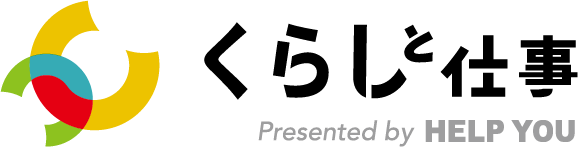タイピングが遅いと在宅ワークは無理?事務10年生による上達のコツ
在宅ワークに挑戦したいけれど「タイピングが遅いから無理かも……」と不安に思っていませんか?特にデータ入力などの仕事では速さが求められる印象がありますが、むしろ正確さの方が重要視されるケースもあります。
仮に速さが必要とされる場合にも、工夫次第で十分対応できるもの。この記事では事務歴10年の経験から、タイピング上達のコツと安心して在宅ワークに取り組むための考え方をお伝えします。
▶︎デスクワーク未経験者も活躍中、フルリモートのHELP YOU
目次
ライター
タイピングが遅い≠仕事ができない
タイピングが遅いと悩む方からよく聞く声に、このようなものがあります。
- メールや資料作成に時間がかかってしまい、納期に間に合わないのでは?
- オンライン会議中にメモが追いつかない
- 速く打てないことで「できない人」に思われるのではないか
私も職場で同僚からこうした悩みを聞くことがありました。しかし、実際には「速さが足りない=仕事ができない」ではありません。大切なのは、仕事全体をどう進めるか、どんな工夫をしていくか、という視点なのです。
私は小さい頃からパソコンに触れる機会が多く、自然とタイピングは速くなりました。事務職を始めた時も入力スピードで困った経験はあまりありません。
一方で、タイピングがあまり得意ではないと自認する同僚もいました。入力作業には時間がかかっていましたが、その方は「誤字脱字が少ない」「報告や連絡が丁寧」「相手への気配りができる」といった強みを持っていて、周囲からの信頼も厚かったのです。
その姿を見て、私は「タイピングの速さだけが価値じゃない」と実感しました。速さはもちろん強みになり得ますが、正確さや責任感、人柄が評価される場面もたくさんあり、在宅ワークでもそれは同様です。だからこそ、タイピングが遅いからといって心配する必要はありません。
タイピング上達のコツ
それでも「もう少し速くなりたい」と思う方へ、事務歴10年の経験からおすすめできる練習方法をご紹介します。
①無料のタイピング練習サイトやゲームを活用
楽しみながら続けられるものを選ぶのがおすすめです。
- 寿司打:流れてくる寿司ネタを素早く入力する人気のゲーム形式サイト
- e-typing:基礎から応用まで幅広い練習問題があり、腕試しチェックもできる定番サイト
②1日5分でも毎日続ける
タイピングの一番の近道は「継続」です。継続のコツとしては「小さな目標」を立てること。例えば「1週間で〇〇秒短縮」など達成感を得やすいゴールを決めるとモチベーションを保ちやすくなります。
私自身は小学生の子どもがいるので、子どものローマ字学習に合わせて一緒にタイピング練習をしています。親子で「今日はどっちが速いかな?」と競い合うと、遊び感覚で続けられて、自然とお互いのレベルアップにもつながります。
③正しい姿勢と指の置き方を意識する
自己流で打っている方は、一度ポジションを意識してみましょう。
私自身も元々は自己流で打っていましたが、仕事の効率化を求めてポジションを見直しました。最初は慣れずにぎこちなかったものの、徐々に指がスムーズに動くようになり、結果的に仕事のスピードが大きく上がりました。
さらに正しい姿勢で打つことで、肩こりや手首の疲れも軽減できるので、長時間の作業でも無理なく続けられます。
少し意識を変えるだけで、作業効率が上がるだけでなく、体への負担も減らせるので、今からでもポジションを見直す価値は十分あります。
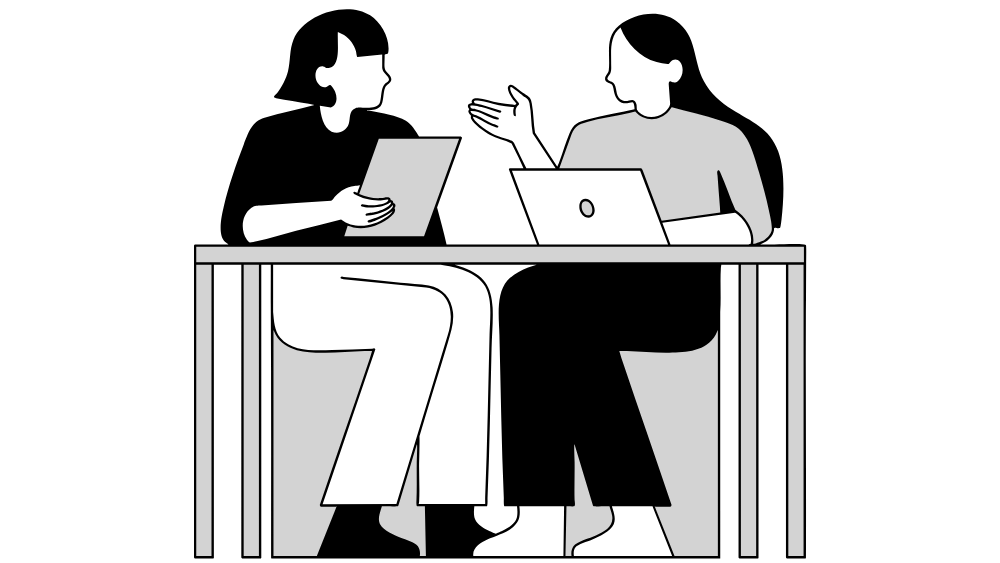
タイピング速度は人それぞれですが、最初から高い目標を目指す必要はありません。
大切なのは「自分のペースで少しずつ上達している実感があるか」です。
例えば、普段の業務でメールを入力するとき、文章を打ち終えるまで焦らず落ち着いて作業できるようになった、入力ミスが減ってきた、といった変化が感じられれば安心の目安になります。
こうした意識で練習を重ねれば、自然と作業効率も上がり、タイピングへの自信もついていきます。
逆に「打たない方法」も考えてみよう
タイピングを速くすることも大切ですが、「打たないで済む工夫」を取り入れるのも大きなコツです。どんなにタイピングが速くても、入力の手間自体を減らせば、仕事全体のスピードは確実に上がります。
基本のショートカットキーを覚えよう
例えば、コピー&ペーストなどのショートカットキー(※1)を扱えるようになれば、都度サブメニューを開いて操作項目を選ぶ手間が減ります。その分、仕事の効率はぐっと上がるでしょう。
▼よく使う基本のショートカットキー
【Windows】
・Ctrl+C:コピー
・Ctrl+V:貼り付け
・Ctrl+A:全選択
・Ctrl+X:切り取り
・Ctrl+Z:直前の操作を取り消す
・Ctrl+S:保存
・Ctrl+F:検索
【Mac】
・⌘+C:コピー
・⌘+V:貼り付け
・⌘+A:全選択
・⌘+X:切り取り
・⌘+Z:直前の操作を取り消す
・⌘+S:保存
・⌘+F:検索
最初から全部を覚える必要はありません。よく使うものから習得していくと、自然に手が動くようになり、「タイピングが速い人」に近づけます。
定型文の入力は機械に任せよう
繰り返し入力する定型文や名前・住所などについては、ユーザー辞書を活用するだけで入力時間がぐっと短縮されます。ユーザー辞書とは、事前に登録しておいたテキストを簡単に呼び出せる機能です。
例えば「あり」と打つだけで「ありがとうございます」とテキストが補完されるように登録しておけば、一瞬で入力が完了します。こうした小さな工夫が積み重なって、大きな時間短縮につながります。
そして最近では、ChatGPT(※2)などのAIツールを活用する方法も有効です。
- 定型文の下書きを自動で作成してもらう
- 議事録やメモをAIに要約してもらう
- 関数やマクロ(※3)を聞いて、そのまま作業に活用する
このように一部の作業をAIに任せれば、タイピング速度を補うどころか「ゼロから文章や数式を考える」負担そのものを減らせます。
ちなみに、Excel(※4)に最近追加された「Copilot」もこうした効率化を後押ししてくれます。自然言語(※5)で「今月の売上をグラフ化して」や「A列とB列の差分を計算して」といった指示を出すだけで、自動でグラフや数式を作ってくれます。今後もさらに複雑なデータ処理や分析もサポートしてくれることが期待されます。
※5 プログラミング言語のように機械が理解するための言語を「人工言語」と呼ぶのに対し、自然言語は私たちが日常的に使っている言葉のこと。
まとめ
「タイピング力を磨く」×「打たない工夫を取り入れる」×「AIを味方につける」
この3つを意識することで、事務作業は驚くほどスムーズになります。
また、同僚を見て「速さだけが全てではない」と学びました。オフィスワークと同様、在宅ワークで本当に評価されるのは、責任感を持ち、誠実に業務を進められることだと思います。
もし今、タイピングに不安を感じているなら大丈夫です。小さな工夫と練習を重ねれば、着実に成長できます。ぜひ自信を持って、一歩を踏み出してみてください。
▶︎ 責任感や誠実さを武器に。HELP YOUにエントリーする
Link